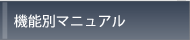ToDo未完了一覧
基本画面(マイタスク):
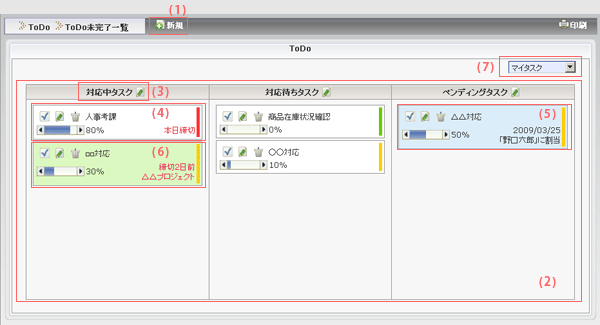
ToDoを閲覧、編集する際の基本となる画面です。
-
(1)ToDoを新規作成するボタン
新規ToDoを作成します。(「ToDo入力画面」参照) -
(2)ToDo情報の表示領域
ToDoを三つのカテゴリボックスを使って状態別に分けて表示します(上図)。
ドラッグ&ドロップでToDoの状態を自由に変更できます。 -
(3)カテゴリボックスの編集領域
「 」をクリックすると、カテゴリ名の編集ができます。
」をクリックすると、カテゴリ名の編集ができます。
-
(4)登録されたToDo
以下の操作が可能です。
・ドラッグ&ドロップにより、ToDoの状態を変更できます。
・プログレスバーを用いて進捗率を変更できます。
・ダブルクリックして、ToDoの編集ができます。
・「 」をクリックすると、ToDoを編集できます。
」をクリックすると、ToDoを編集できます。
・「 」をクリックすると、ToDoを削除できます。
」をクリックすると、ToDoを削除できます。
・「 」をクリックすると、ToDoを完了できます。
」をクリックすると、ToDoを完了できます。
-
(5)共有されたToDo
「メンバへの割当」によって他のユーザと共有されたToDoは背景色が青色で表示されます。 -
(6)タスク共有グループに属するToDo
「タスク共有グループ」で作成されたToDoのうち、自分が担当するものが表示されます。背景色が緑色で表示されます。 -
(7)表示切替
いずれかのタスク共有グループに所属している場合に表示されます。自分の担当するToDoを表示する「マイタスク」と、所属しているタスク共有グループを切り替えることができます。
ToDo入力画面(マイタスク):
ToDoの入力画面です。
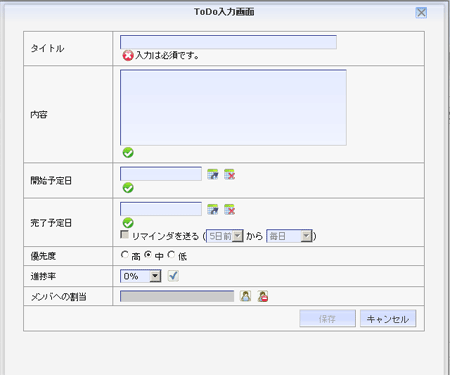
| タイトル | ToDoのタイトルを入力します。 |
| 内容 | ToDoの内容を入力します。 |
| 開始予定日 |
ToDoの開始予定日を入力します(入力形式:年(4桁)/月/日)。 「 |
| 完了予定日 |
ToDoの完了予定日入力します(入力形式:年(4桁)/月/日)。
「
また、リマインダ設定をすることができます(※)。
リマインダ設定をした場合、ToDoの完了予定日間近になると、 設定に従ってメールが送信されます。 ※ここでの設定はToDo毎のリマインダ設定となります。 |
| 優先度 | ToDoの優先度を指定します。 |
| 進捗率 | ToDoの進捗率を指定します。 |
| メンバへの割当 |
他人にToDoを割当することができます。
「
共有されたToDoは、関係者全員が閲覧・編集することができます。
但し、完了・削除することができるのはToDoの作成者だけとなります。 |
基本画面(タスク共有グループ):
タスク共有グループのToDoを閲覧、編集する際の基本となる画面です。
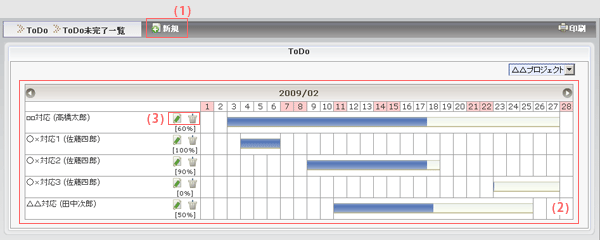
-
(1)ToDoを新規作成するボタン
新規ToDoを作成します。(「ToDo入力画面」参照) -
(2)ToDo情報の表示領域
ToDoを月間のカレンダー表示で表示します。 -
(3)ToDoの編集・削除を行うボタン
・「 」をクリックすると、ToDoを編集できます。
」をクリックすると、ToDoを編集できます。
・「 」をクリックすると、ToDoを削除できます。
」をクリックすると、ToDoを削除できます。
ToDo入力画面(タスク共有グループ):
ToDoの入力画面です。
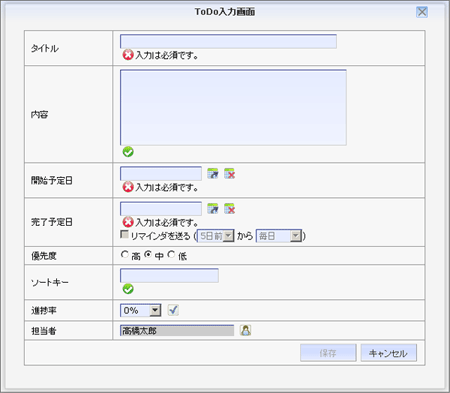
| タイトル | ToDoのタイトルを入力します。 |
| 内容 | ToDoの内容を入力します。 |
| 開始予定日 |
ToDoの開始予定日を入力します(入力形式:年(4桁)/月/日)。 「 |
| 完了予定日 |
ToDoの完了予定日入力します(入力形式:年(4桁)/月/日)。
「
また、リマインダ設定をすることができます(※)。
リマインダ設定をした場合、ToDoの完了予定日間近になると、設定に従ってメールが送信されます。 ※ここでの設定はToDo毎のリマインダ設定となります。 |
| 優先度 | ToDoの優先度を指定します。 |
| ソートキー |
タスクのソートキーを入力します。 タスクが表示される際、ソートキーの辞書順に並び替えられて表示されます。 例えば、1, 2, 3 … 9, 10と順番に並べたい場合は 01, 02, 03 … 09, 10など 桁数を合わせて指定して頂く必要がありますのでご注意ください。 |
| 進捗率 | ToDoの進捗率を指定します。 |
| 担当者 | ToDoの担当者を指定します。 |